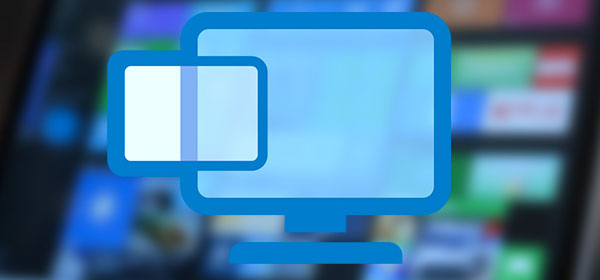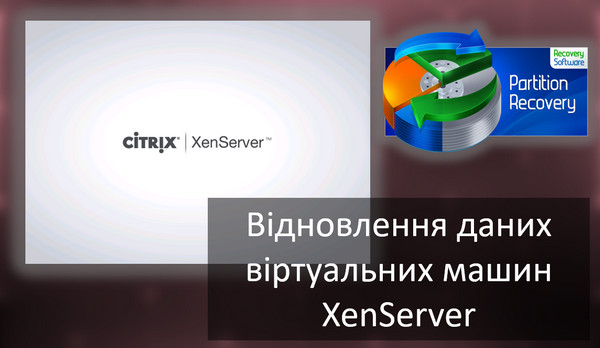Нижче ми розберемо поняття жорстких і символічних посилань у Windows, розповімо про їхнє основне призначення та ключові відмінності. Також Ви зможете навчитися швидко створювати посилання стандартними способами Windows або за допомогою спеціального програмного забезпечення.
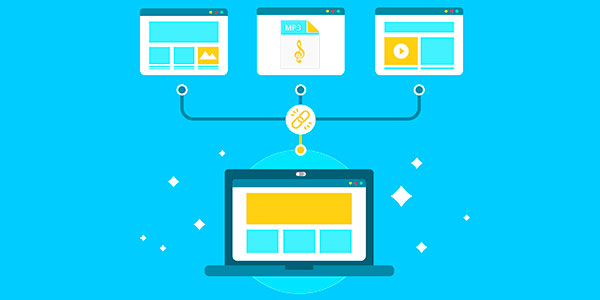
Зміст
- Символічні посилання
- Жорсткі посилання
- Як можна застосувати символічні посилання?
- Як спростити створення символічних та жорстких посилань?
Символічні посилання
Символьні посилання (також відомий як “М’які посилання” або “SymLink”) є спеціальними об’єктами, в яких замість інформації та даних знаходиться шлях до конкретного файлу або каталогу на жорсткому диску комп’ютера.
Такий функціонал має деякі схожості з ярликами, але на відміну від них створюється жорстка прив’язка символічного посилання до конкретного місця. Використання таких посилань дозволяє заощаджувати місце на вінчестері, а також отримувати своєрідну точку доступу до інформації між різними файловими системами, не заповнюючи носій зайвими копіями даних.
Ключовим моментом у використанні символічних посилань є збереження працездатності програм та окремих її об’єктів, на які були створені символічні посилання. Крім цього, звичайні ярлики є посиланнями, за якими можна перейти в оригінали папок. Якщо користувач перейшов до оригіналу папки по ярлику, всі дії з файлами (видалення, зміна імені тощо) матимуть прямий вплив на оригінал. У разі використання символічних посилань, користувач зможе створити символічний образ каталогу (папки), в якому будуть символічні посилання на файли оригіналу.
Варто зазначити, що такі дані мають незначну вагу. Їх розмір приблизно можна порівняти з ярликами, хоча через особливості роботи (символічні посилання буквально “обманюють” програми та операційну систему, видаючи під виглядом символічного посилання реально існуючий об’єкт), вага папки завжди буде показуватися рівною ваги оригіналу.
Жорсткі посилання
Жорстке посилання або Hard Link має схожий функціонал із символічними посиланнями, але його ключовими відмінностями є:
- Можливість роботи лише в одній конкретній файловій системі.
- Можливість роботи в межах лише одного логічного розділу.
- Жорстке посилання так само, як і символічне посилання сприймається системою як оригінальний файл, але жорстке посилання зберігає свою оригінальність (всі файли жорстких посилань дійсно є оригіналами), в той час як при зміні справжнього файлу або каталогу символічного посилання такі посилання втратять свою актуальність, оскільки їм не буде куди посилатися.
Таким чином, жорсткі посилання мають набагато менше коло застосування, але забезпечують безпеку при використанні, оскільки всі жорсткі посилання не залежать від свого оригіналу.
Як можна застосувати символічні посилання?
Символічні посилання можуть мати велике застосування. Наприклад, такі посилання можна використовувати при роботі з віртуальними машинами або для більш зручної роботи з хмарними сховищами. Символьні посилання дозволяють не витрачати ресурс жорсткого диска, переміщуючи великі папки та файли, а просто створювати символічні посилання, які будуть мати такі ж характеристики, повну працездатність та інші можливості даних, куди було створено символьне посилання.
Таким чином можна переміщати та синхронізувати об’ємні папки під виглядом символічних посилань до сховищ або переміщати програми з основного комп’ютера на віртуальну машину, без встановлення, витрати місця та зі збереженням працездатності утиліти. Це дозволяє редагувати, працювати або змінювати структуру даних з віртуальної машини, синхронізовано з даними на реальному носії ПК, не відкриваючи доступ з віртуальної машини на реальний комп’ютер.
Для прикладу, спробуємо створити символічне посилання на програму для відновлення даних RS Partition Recovery, щоб заощадити місце, перенести її на інший диск і в той же час не встановлювати заново утиліту в корінь папки на новому системному диску.
Важливо! Функції символьних посилань доступні у Windows Vista. Старіші версії ОС не підтримують роботу з ними, оскільки в їхньому функціоналі є можливість створення тільки жорстких і м’яких (ярликів) посилань.
Процес створення символічного посилання має такий вигляд:
Крок 1. Робота із символічними посиланнями відбувається через стандартну утиліту Windows – “Командний рядок“. Натискаємо клавіші Win+R і у вікні вводимо команду “cmd“.
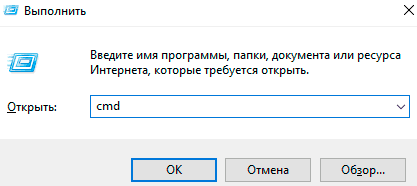
Крок 2. У вікні вводимо команду “mklink“, за допомогою якої можна отримати опис функціоналу та можливі дії із символічними посиланнями.
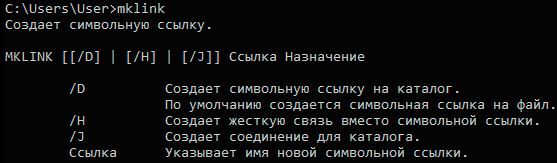
Крок 3. Ознайомившись із ключами, спробуємо створити символічне посилання на каталог “C:\Program Files\Recovery Software\RS Partition Recovery” для цього нам потрібно буде ввести наступну команду
mklink /j "D:recoverymk" "C:\Program Files\Recovery Software\RS Partition Recovery"
Розберемо докладніше кожен із пунктів команди.
- Mklink – основна команда, пов’язана для створення символьних посилань, її прописують на початку.
- /j – ключ для створення символьного посилання для каталогу. Для створення файлу слід використати ключ /d. Для жорсткого посилання ключ /h.
- “D:recoverymk” – шлях, куди буде збережено символьне посилання на каталог.
- “C:\Program Files\Recovery Software\RS Partition Recovery” – джерело, звідки було створено символьне посилання.
У нашому випадку успішне створення символьного посилання виглядає так:

Перевіряємо створене посилання та його роботу в тому місці, яке було вказано під час створення. У нашому випадку це “D:recoverymk“.
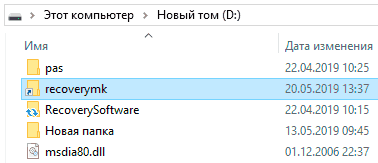
Пробуємо запустити утиліту через символічне посилання.
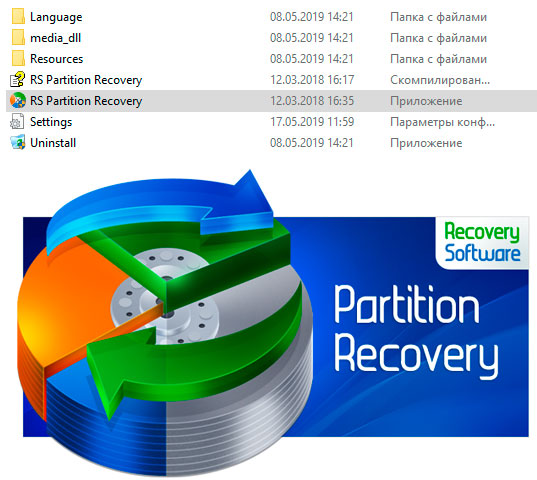
Програма RS Partition Recovery (як і будь-які інші програми, архіви, ігри тощо) успішно запрацювала через символічне посилання.
Також продемонструємо наочний посібник із створення символічного посилання на конкретний файл. Наприклад створимо символьне посилання архіву “карти”, який розташований на диску C.
Для цього вводимо “mklink /d “D:карти” “C:карти”“
У цьому випадку кожна частина команди відповідає за наступне:
- Mklink – основна команда для роботи з посиланнями.
- /d – ключ для створення символьних посилань на конкретні файли.
- “D:карти” – місце, де буде створено символьне посилання.
- “C:картки” – джерело (оригінал) файлу.

Важливо! Для виконання дій необхідно відкрити командний рядок від імені адміністратора. А якщо ні, то утиліта видасть помилку “Недостатньо прав”.
Як спростити створення символічних та жорстких посилань?
Для непідготовлених користувачів робота в командному рядку може виявитися досить важкою та незручною, тому багато хто воліє використовувати спеціальний утиліти, що додають можливість швидкого створення посилань різних типів з контекстного меню (меню, яке з’являється при натисканні файла правою кнопкою миші).
Однією з найпопулярніших програм для швидкого створення посилань з контекстного меню є Link Shell Extension.
Процес створення символічного посилання з додатковими утилітами виглядає так:
Крок 1. Натискаємо ПКМ по потрібному об’єкту та вибираємо пункт “Запам’ятати джерело посилання“.

Крок 2. Переходимо в будь-який каталог, куди буде розміщено посилання, натискаємо ПКМ по порожньому місцю та вибираємо пункт “Помістити як“, після чого слід вибрати “Жорстке посилання” або “Символічне посилання“.
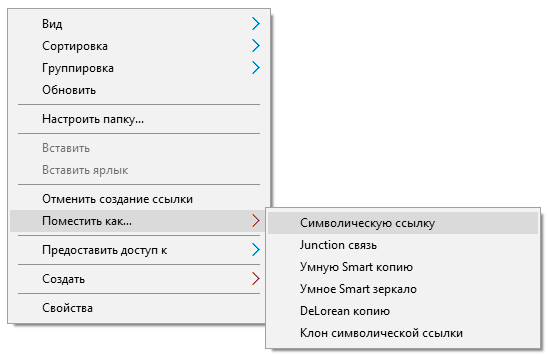
Незалежно від методу створення, посилання функціонуватимуть у штатному режимі.